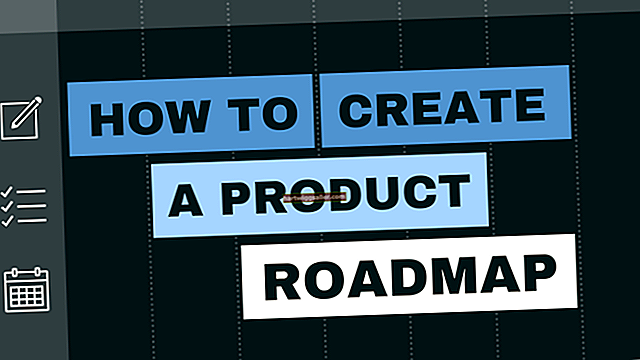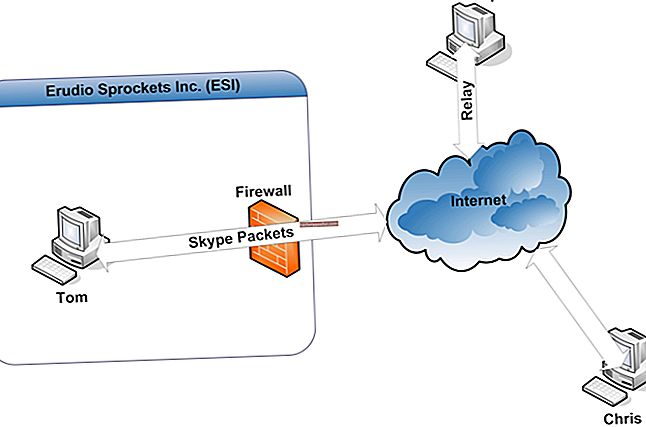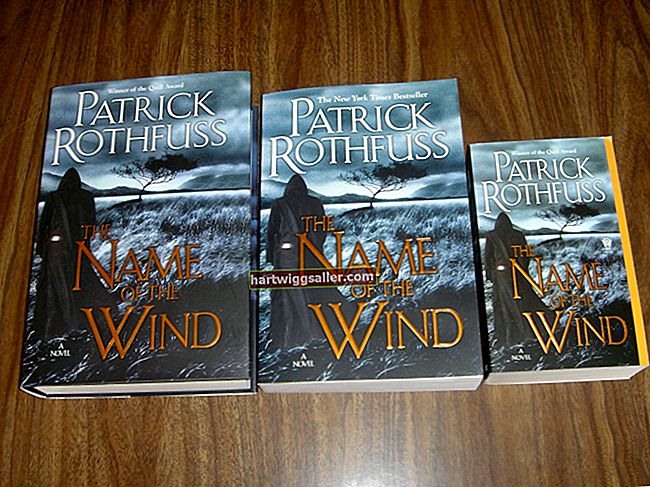Ang laptop ay isang bagay na marahil ay ginagamit mo araw-araw bilang isang maliit na may-ari ng negosyo, ginagawa itong isang mahalagang bahagi ng pagpapatakbo ng iyong negosyo. Ang madalas na paggamit ng iyong laptop ay karaniwang nangangahulugang nakalantad ito sa maraming alikabok at dumi, lalo na sa paligid ng keyboard area kung saan maaaring mahulog ang mga bagay sa mga bitak - nang literal. Kaya, kung napunta ka sa mga susi na dumidikit o kahit tumitigil sa pagtatrabaho nang sama-sama, marahil ay dahil sa pagbuo ng mga labi sa ilalim nila.
Bago ka magtungo para sa pag-aayos ng tindahan, maraming mga bagay na maaari mong gawin upang linisin ang isang laptop keyboard, alisin ang anumang dumi at mga labi mula sa ilalim ng mga susi upang muli silang gumana. Ang regular na paglilinis ng iyong mga key ng keyboard ay nagsisiguro na gagana ang iyong makina nang walang isyu, ngunit maaaring kailanganin mong subukan ang maraming mga diskarte upang makuha ang mga key na nasa tuktok na hugis. Suriin ang mga mungkahi na ito upang linisin ang iyong mga keyboard key at panatilihing maayos ang iyong laptop.
Paano Madaling Linisin ang Iyong Laptop Keyboard
Ang pinakamahusay na paraan upang linisin ang mga key ng keyboard ay upang magsimula sa pamamagitan ng pag-alog ng mga bagay - lalo sa pamamagitan ng pag-alog ng iyong laptop. Patayin lamang ang iyong laptop, i-unplug ito mula sa charger, at i-upside-down na buksan ang screen at nakaharap pababa ang keyboard. Dahan-dahang kalugin ito sa isang basurahan upang maalis ang maluwag na mga labi mula sa iyong keyboard. Maaaring sapat na ito upang malutas ang iyong mga isyu.
Kung ang iyong mga susi ay nananatili pa rin, subukang gumamit ng isang keyboard-cleaning brush upang alisin ang anumang mga labi mula sa ilalim ng mga pindutan. Ang mga brush na ito ay dinisenyo na may malambot, mahabang bristles upang makakuha ng sa ilalim at sa pagitan ng mga susi upang linisin ang mga labi. O, maaari mong subukang gumamit ng isang malambot na sipilyo ng ngipin o kosmetiko na brush upang makarating sa alikabok at mga labi sa ilalim ng mga susi. Matapos brushing ang iyong keyboard, kalugin ito at tingnan kung nawala ang mga labi. Ang regular na brushing ay mahusay ding paraan upang mapanatili ang iyong keyboard malinis at walang dumi.
Paano Gumamit ng Compressed Air upang Linisin ang Mga Key ng Keyboard
Ang naka-compress na hangin ay ang pinakamahusay na paraan upang linisin ang mga key ng keyboard kapag ang mga labi ay matatag na nakalagay sa ilalim o sa pagitan nila. Ang isang lata ng naka-compress na hangin ay naglalabas ng isang matatag na stream ng high-powered dry air na maaaring pilitin ang mga labi nang hindi sinasaktan ang keyboard mismo. Tandaan, palaging patayin ang laptop bago ihipan ang naka-compress na hangin sa iyong mga keyboard key.
Hangarin ang lata ng naka-compress na hangin sa ilalim ng susi o mga susi na nakadikit at bigyan ang lugar ng isang matatag na pagsabog. Maaari mo ring gamitin ang opsyonal na dayami upang talagang ituon ang daloy ng hangin sa ilalim ng mga sulok ng anumang mga nakakagambalang susi upang pilitin ang mga labi.
Kapag nagtatrabaho sa naka-compress na hangin, huwag hawakan ang lata ng baligtad sapagkat maaari itong maging sanhi ng likidong propellant mula sa lata na mag-spray sa ilalim o papunta sa mga susi, binalaan ang website na "Today Show". Ang Propellant at anumang iba pang mga likido ay maaaring makapinsala sa mga susi at ang makina mismo, kaya nais mong maiwasan ito. Sa halip, hawakan ang lata sa isang 75-degree na anggulo at hangarin ito sa pagitan at sa ilalim ng mga pindutan.
Ang Pinakamahusay na Paraan upang linisin ang Mga Key ng Keyboard na Malagkit
Kung nagtataka ka kung bakit dumidikit ang mga susi sa iyong laptop, ang sanhi ay maaaring hindi lamang tuyo na dumi, alikabok o mga labi. Maaaring sanhi ito ng isang bagay na likido at malagkit na lumusot sa pagitan at sa ilalim ng iyong mga key ng keyboard. Ang pagsipilyo, pag-alog at pag-spray ng hangin sa isang bagay na malagkit ay hindi makakaalis dito, kakailanganin mong alisin nang manu-mano ang malagkit na sangkap.
Banayad na basa-basa ang isang cotton swab na may rubbing alak at gamitin ito upang linisin sa pagitan ng iyong mga key ng keyboard upang subukang alisin ang dami ng malagkit hangga't maaari, inirekomenda ng Popular Science. Maaari mo ring gamitin ang isang microfiber na tela o cotton pad na basa-basa na may kaunting rubbing alkohol upang punasan ang mga tuktok ng keyboard at alisin ang anumang naka-stuck-sa gunk. Subukan upang mapaglalangan ang isang piraso ng cotton pad sa pagitan lamang at sa ilalim ng anumang partikular na maruruming mga susi upang maabot ang isang maliit na piraso ng mga sulok ng mga key.
Linisin ang iyong laptop keyboard nang regular gamit ang isang telang microfiber na basa-basa sa paghuhugas ng alkohol upang maiwasan ang pagkadikit at mapanatili itong walang bakterya.
Paano Tanggalin ang Mga Key ng Keyboard
Bilang isang huling paraan, kung ang mga susi sa iyong laptop ay dumidikit, at lahat ng mga pagpipilian sa paglilinis ay hindi gumana, kakailanganin mong pisikal na alisin ang susi upang alisin ang mga labi na sanhi ng isyu. Sa karamihan ng mga kaso, ang pagpasok sa pinakadulo ng isang flathead distornilyador nang malumanay sa ilalim ng bawat isa sa apat na sulok ng susi ay maluwag ito sapat upang mag-pop off, ayon sa website ng Dell. Para sa pinakamahusay na mga resulta, makipag-ugnay sa tagagawa ng iyong partikular na laptop.
Kapag na-pop out mo ang susi o mga key na hindi gumagana nang maayos, malamang na makita mo ang mga labi na nagdudulot ng isang isyu kung ang mga susi sa iyong laptop ay dumidikit. Maaari mong linisin ang mga labi na ito gamit ang isang cotton swab na basa sa rubbing alak o may naka-compress na hangin. Malinis na mga key ng laptop na tinanggal mo gamit ang isang microfiber na tela o cotton swab na binasa-basa ng rubbing alkohol.
Matapos mong linisin ang mga keyboard key, linisin sa ilalim ng mga keyboard key at payagan ang mga lugar na matuyo. Maaari mo lamang i-pop ang mga key pabalik sa lugar at dapat silang gumana nang normal nang hindi nananatili. Kung, pagkatapos mong linisin ang iyong mga keyboard keyboard keyboard pagkatapos alisin ang mga ito at wala nang gumagana, maaaring kailanganin mo ng isang bagong keyboard o kailanganin ang mga serbisyo sa pag-aayos ng isang propesyonal sa computer.